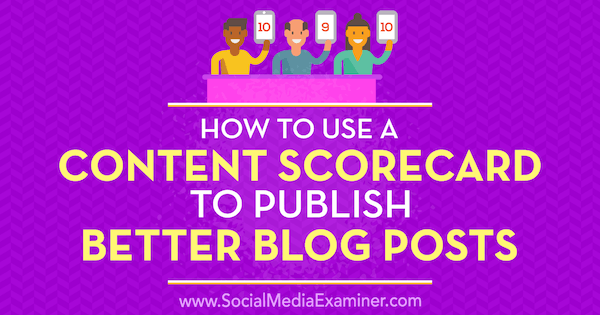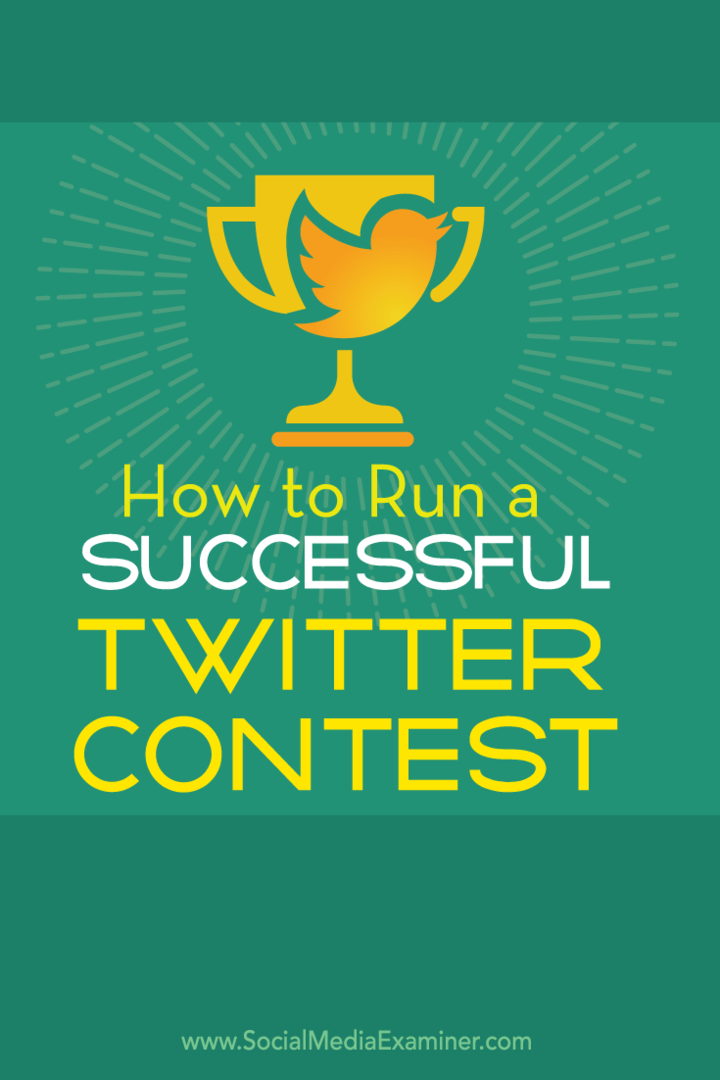Word un Excel 2013: Kā saglabāt dokumentus PDF failā un aizsargāt ar paroli PDF
Microsoft Birojs Drošība Microsoft Vārds 2013 Excel 2013 / / March 18, 2020
Word un Excel 2013 var eksportēt dokumentus uz PDF un Word 2013 var arī aizsargāt PDF failus ar paroli. Lūk, kā.
Word un Excel Office 2013 piedāvā iespēju dokumentus saglabāt tieši PDF formātā, neizmantojot pārveidotāju. Lūk, cik viegli to izdarīt.
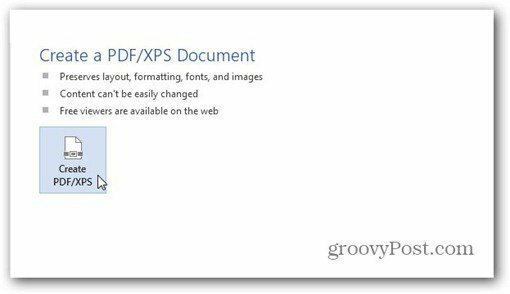
Kaut arī ekrānuzņēmumi ir no Word 2013, tās pašas darbības ļaus sasniegt tos pašus rezultātus programmā Excel 2013. Vienīgais izņēmums ir PDF paroles aizsardzība ar paroli. Šī funkcija ir pieejama tikai programmā Word 2013.
Vispirms atveriet dokumentu, kuru vēlaties saglabāt PDF failā. Kad esat gatavs to saglabāt PDF failā, Word 2013 loga augšējā kreisajā pusē noklikšķiniet uz Fails.
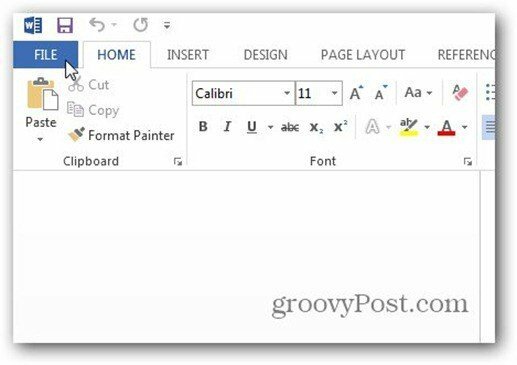
Tagad atvērtā logā noklikšķiniet uz Eksportēt.

Sadaļā Eksportēt pārliecinieties, vai ir atlasīts Izveidot PDF / XPS dokumentu, un pēc tam labajā pusē noklikšķiniet uz pogas Izveidot PDF / XPS.
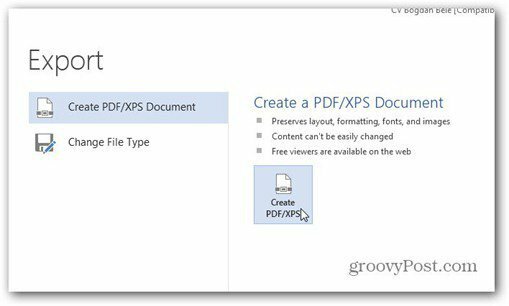
Jūs saņemsit pārlūka Explorer logu un pārliecinieties, vai blakus opcijai Saglabāt veidu kā ir atlasīts PDF. Atlasiet vietu, kur vēlaties saglabāt PDF failu, kā arī faila lielumu. Ja vēlaties to izmantot publicēšanai, izvēlieties Standarta. Ja tas ir paredzēts tikai tīmekļa skatīšanai, minimālais izmērs būs piemērots. Noklikšķiniet uz Publicēt.
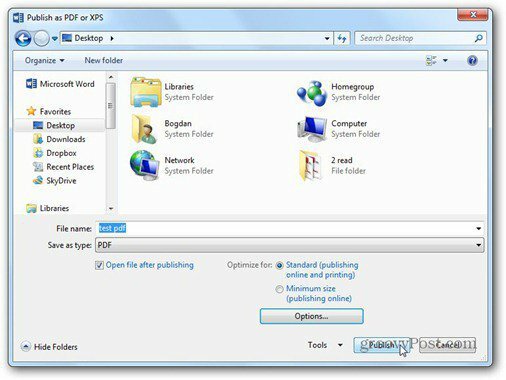
Augšējā logā ir arī poga Opcijas, kas piedāvā papildu iestatījumus. Tas ļauj jums izvēlēties lappušu diapazonu, kuru vēlaties izmantot PDF failam, kā arī PDF dokumentā iekļauto informāciju, kas nav drukājama.
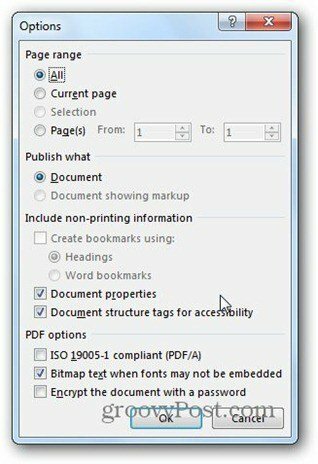
Visjaunākā īpašība, manuprāt, ir PDF aizsardzība ar paroli, un tas ir viegli. Vienkārši atzīmējiet Šifrēt dokumentu ar paroli. Kad esat noklikšķinājis uz Labi, tiek parādīti šādi logi, kuros divreiz varat ievadīt dokumenta paroli. Noklikšķiniet uz Labi, lai eksportētu uz PDF.
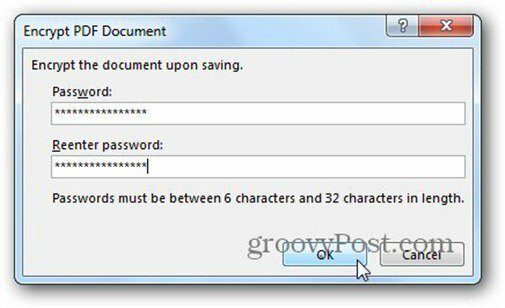
Tagad, kad vēlaties atvērt PDF failu, jums tiks prasīts ievadīt paroli. Groovy!
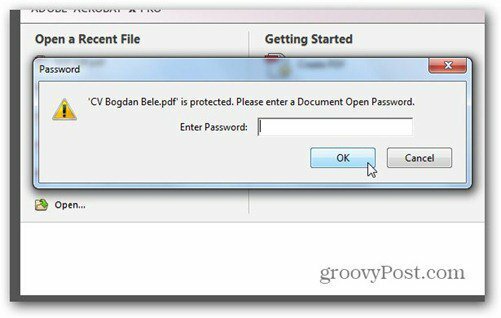
Ja viss jums ir saistīts ar dokumentu aizsardzību, tas ir šeit kā aizsargāt ar paroli un šifrēt Office 2013 dokumentus.